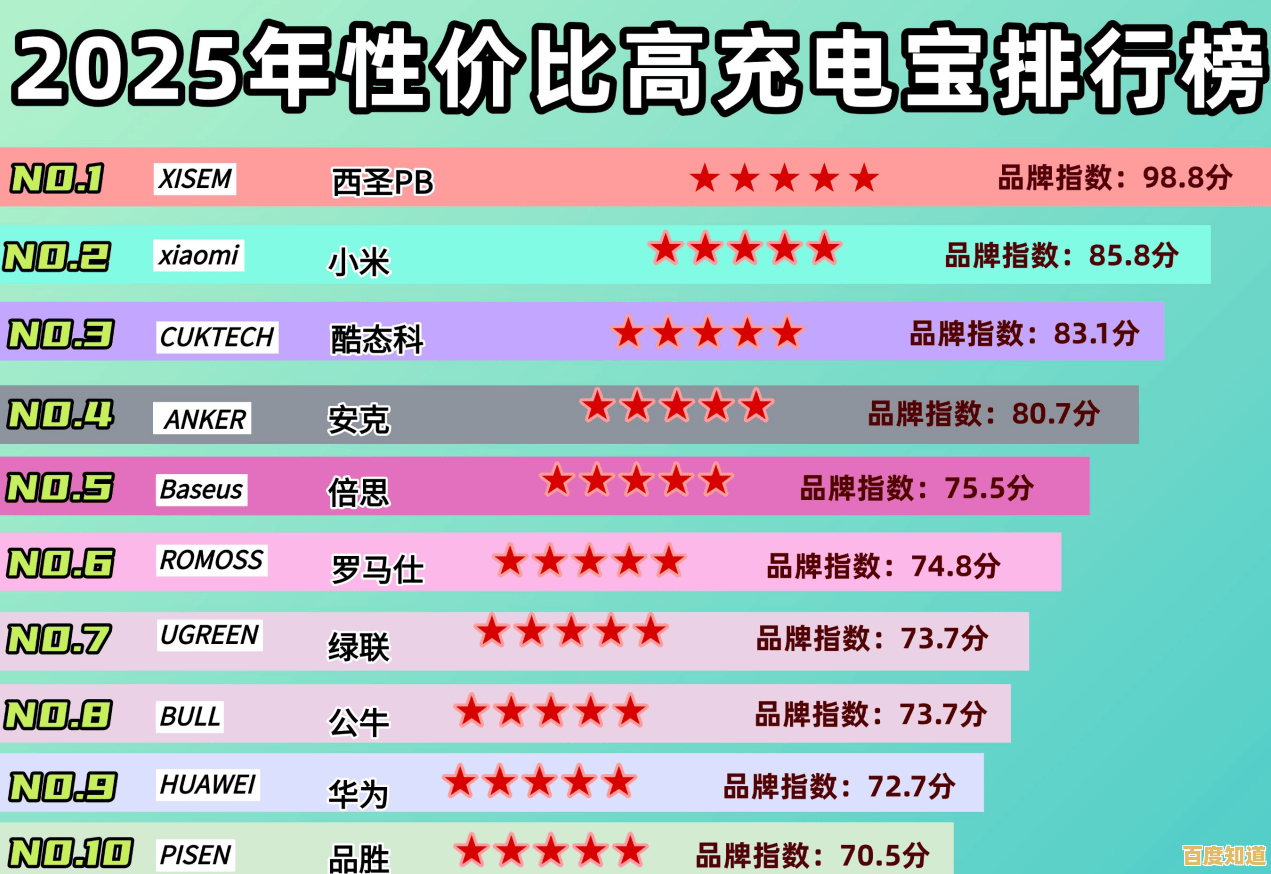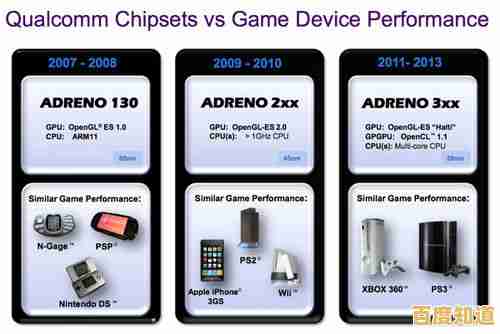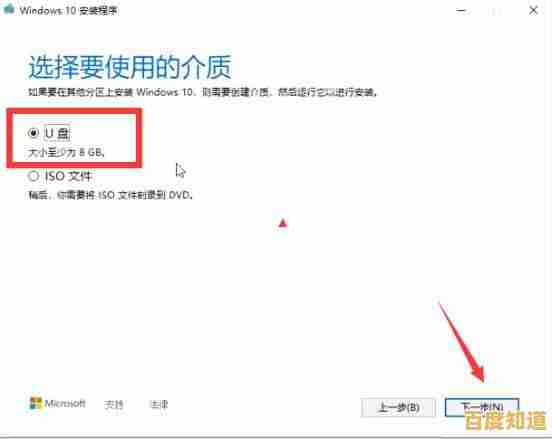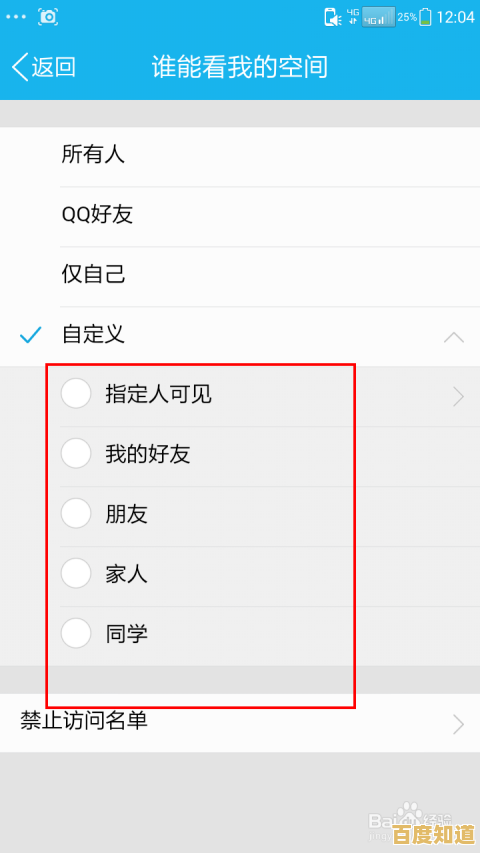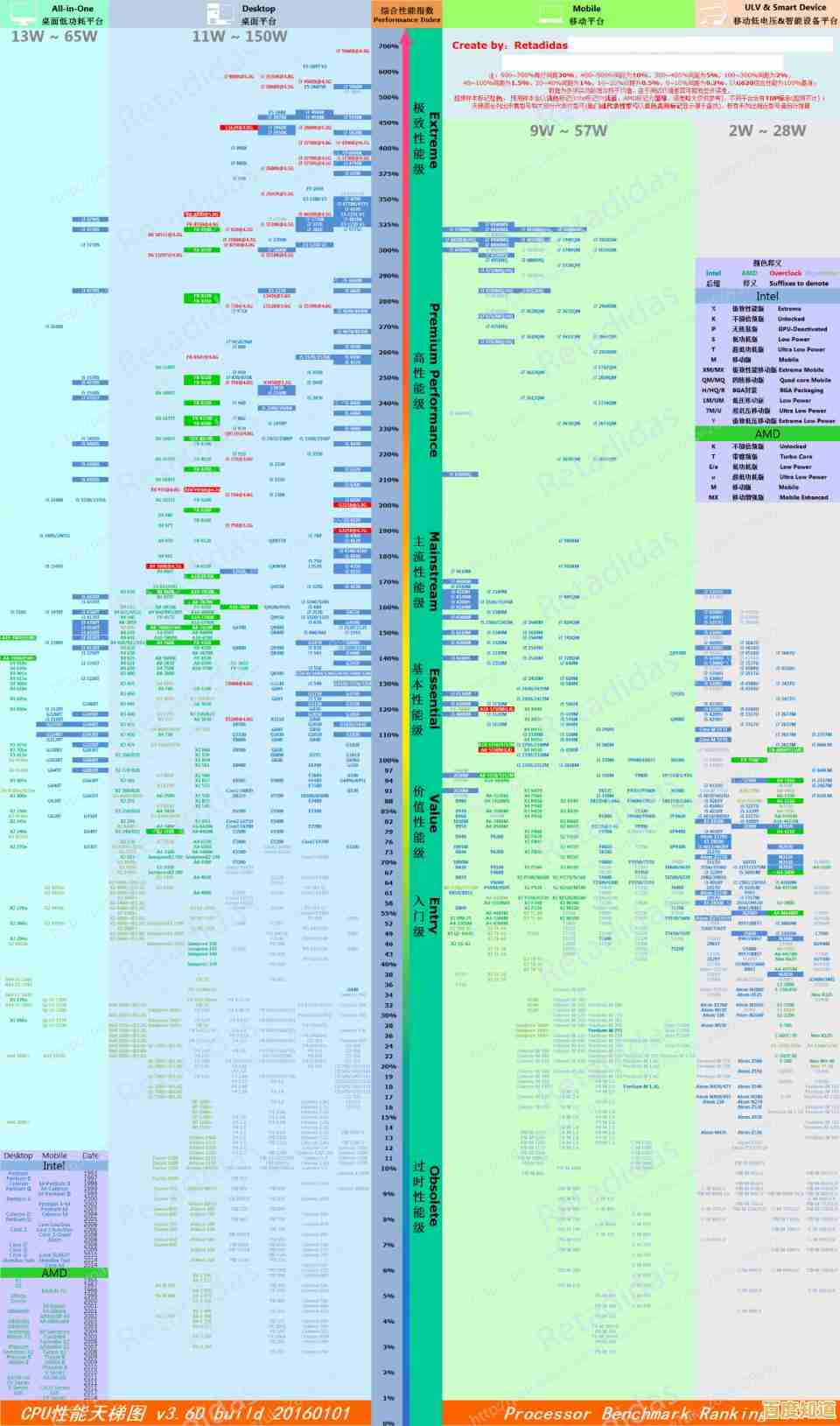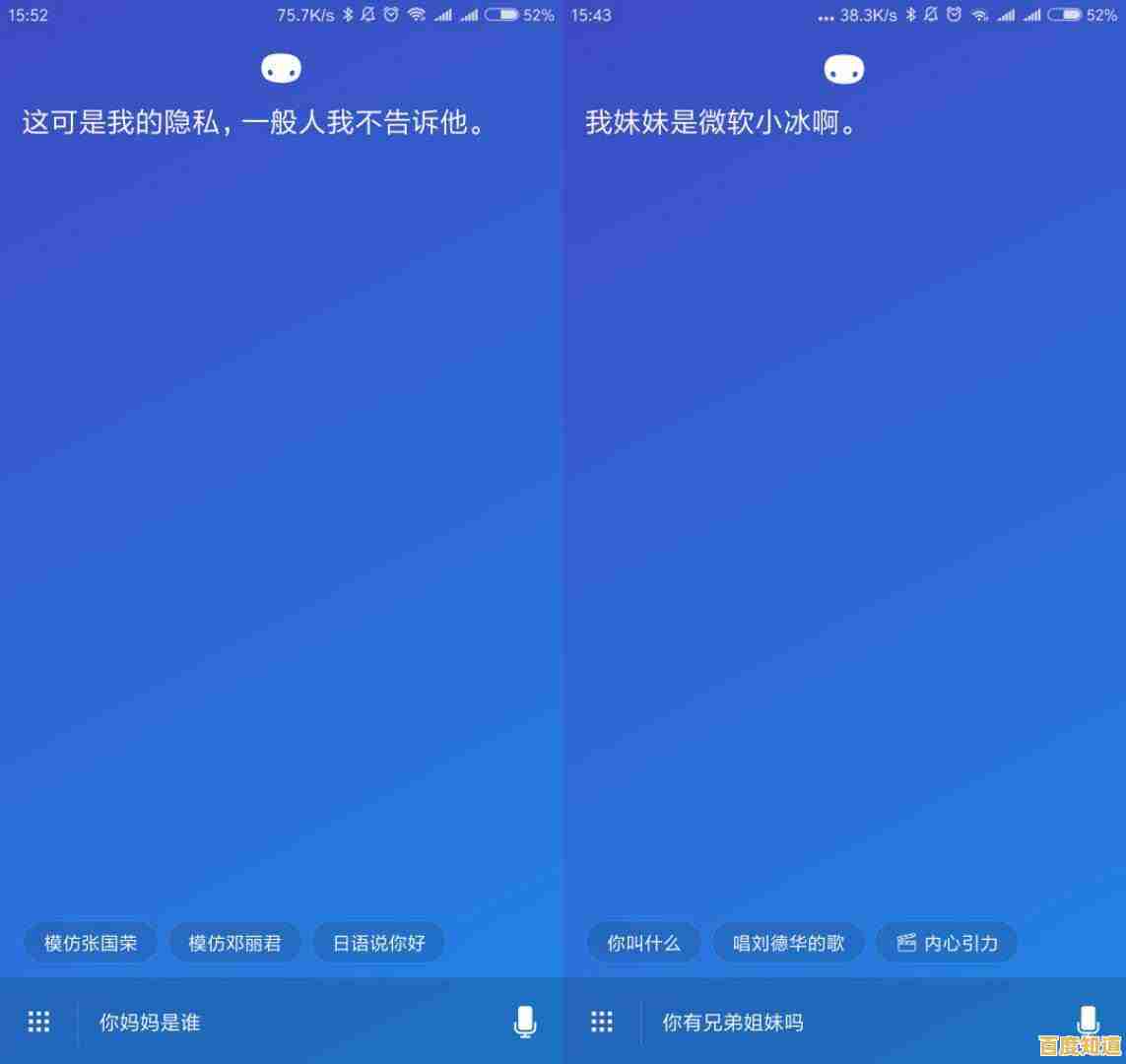遇到电脑蓝屏无法进入系统?详细排查与自救技巧请查收
- 问答
- 2025-11-01 07:52:53
- 17
(来源:联想官方知识库、微软官方支持文档、B站硬件科普UP主“笔记本维修厮”等频道的常见问题总结)
电脑突然蓝屏,屏幕上留下一串看不懂的错误代码,然后自动重启或者卡住,这绝对是让人最头疼的事情之一,别慌,按照下面这些步骤一步步来,大部分常见的蓝屏问题你都能自己解决。
第一步:先让电脑“冷静”下来
很多时候,蓝屏是电脑在“发脾气”,先别急着做复杂的操作。
- 强制重启:长按电源键10秒左右,直到电脑完全关闭,等待半分钟,然后再按电源键开机,这只是系统临时抽风,重启一下就好了。
- 回忆事发经过:想想蓝屏前你做了什么?是刚安装了新软件、新驱动(比如显卡驱动),还是新加了内存条、硬盘?或者是电脑特别烫?这能帮你快速锁定问题方向。
第二步:如果能进入系统(比如蓝屏后重启正常了)
这是最好的情况,我们可以进行排查。
-
查看蓝屏“病历本”:
- 在搜索框输入“查看高级系统设置”,打开后,在“启动和故障恢复”那里点“设置”。
- 看看“写入调试信息”是不是“小内存转储”或“核心内存转储”,并记下 dump 文件位置(通常是 C:\Windows\Minidump),这个文件记录了蓝屏的“死因”。(来源:微软官方建议)
- 你可以用一些免费软件(BlueScreenView)来查看这个文件,它能帮你读懂那个错误代码,比如是哪个驱动文件引起的。
-
更新驱动,尤其是显卡驱动:

(来源:B站“笔记本维修厮”在多个维修视频中强调)显卡驱动冲突是蓝屏的一大元凶,去显卡官网(NVIDIA 或 AMD)下载最新版的驱动,用“清洁安装”模式重装一遍,能解决很多问题。
-
检查病毒和系统文件:
- 用Windows安全中心做个全盘扫描。
- 在搜索框输入“cmd”,选择“以管理员身份运行”,然后输入
sfc /scannow命令,让它自动扫描和修复受损的系统文件。
-
检查内存和硬盘:
- 内存问题也很常见,在搜索框输入“Windows 内存诊断”,运行它,重启后电脑会自动检测内存有没有毛病。
- 检查硬盘:在“此电脑”里右键点击C盘,选“属性”->“工具”->“检查”,扫描驱动器错误。
第三步:如果完全无法进入系统
这就比较麻烦,但仍有办法。
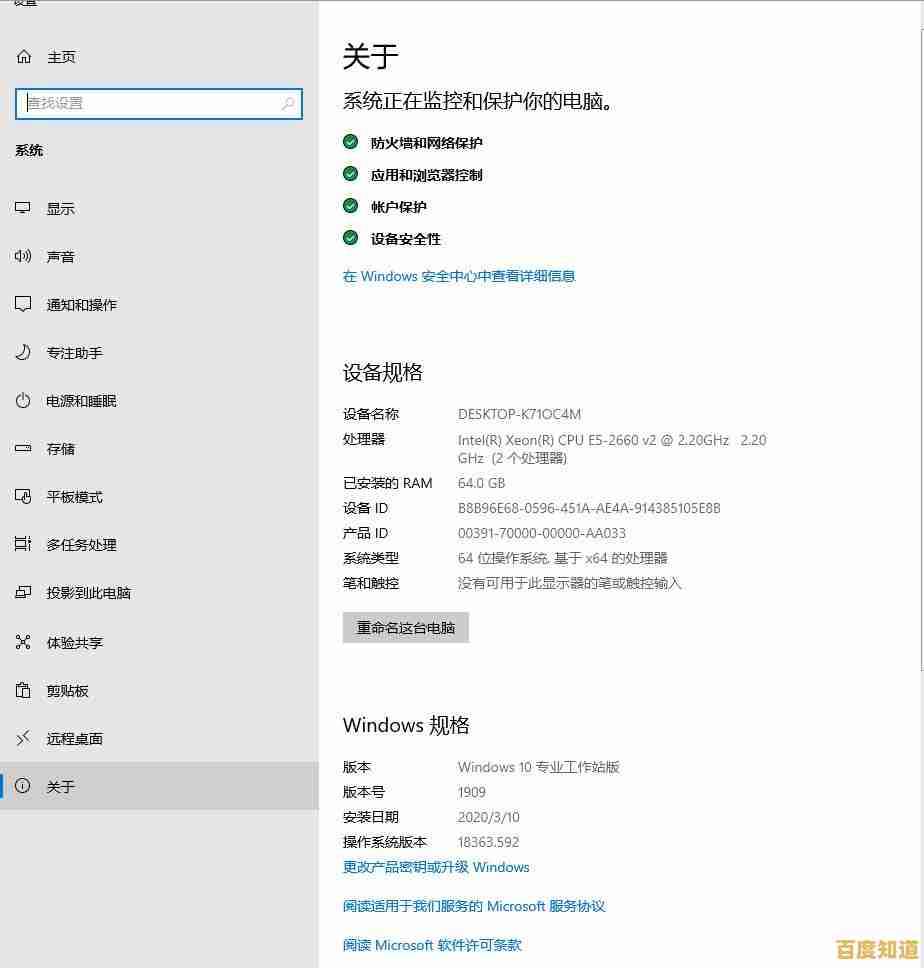
-
尝试进入安全模式:
- 在开机时看到Windows标志(或重启后),立刻强制关机(长按电源键),重复这个操作2-3次,系统会自动进入“自动修复”界面。
- 在修复界面,选择“高级选项”->“疑难解答”->“高级选项”->“启动设置”,然后点击“重启”。
- 重启后,按数字键 4 或 F4 进入安全模式,在这个模式下,系统只加载最基本的驱动,如果蓝屏是软件或驱动冲突,在安全模式下就不会蓝屏,然后你就可以像第二步那样,去卸载最近安装的软件或更新、回滚驱动程序。
-
使用系统还原:
如果你之前开启过系统还原功能,在安全模式的“高级选项”里,你可以找到“系统还原”,把电脑恢复到出问题之前的一个时间点,这是大招。
-
最后的选择:重装系统
- 如果以上所有方法都无效,可能是系统核心文件损坏严重,在“高级选项”->“疑难解答”里,会有“重置此电脑”的选项,你可以选择“保留我的文件”来重装系统,这通常会清除C盘安装的软件,但个人文件(桌面、文档里的东西)会保留。操作前务必确认重要文件有备份!
一些特殊情况的小提示
- 新装电脑或更换硬件后蓝屏:很可能是硬件不兼容或没插好,断电后重新插拔一下内存条和显卡,用橡皮擦擦一下金手指。
- 电脑灰尘多,风扇响:可能是过热导致,清理一下机箱内部的灰尘,检查CPU和显卡风扇是否正常转动。
- 错误代码是 CRITICAL_PROCESS_DIED 或 SYSTEM_THREAD_EXCEPTION_NOT_HANDLED:这通常指向驱动或系统服务问题,优先用安全模式卸载最近更新的驱动。
蓝屏是Windows的一种保护机制,防止硬件被损坏,保持冷静,一步步排查,大部分问题都能迎刃而解,如果所有自救方法都试过了还是不行,那可能就是硬件(比如内存条、硬盘)真的坏了,这时候再考虑送修也不迟。
本文由广飞槐于2025-11-01发表在笙亿网络策划,如有疑问,请联系我们。
本文链接:http://pro.xlisi.cn/wenda/68605.html